Kako saznati preostali život SSD -a
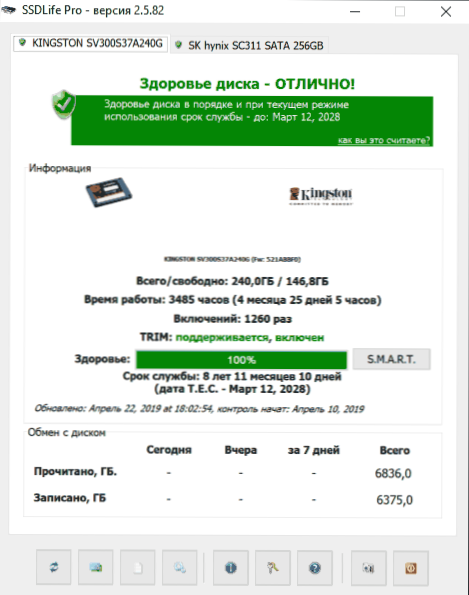
- 3509
- 601
- Brendan Anderson IV
Ako ste trebali saznati preostali život SSD -a pogona, to možete ručno učiniti: analizirati atribute pametnih i usporediti ih s vremenom za neuspjeh i TBW u specifikacijama proizvođača pogona, ali hoće Budite prikladniji za korištenje posebnih programa za procjenu životnog vijeka, jedan od tih komunalnih usluga - SSDLife.
U ovom kratkom pregledu programa za procjenu "zdravlja" i preostalog života SSD -a popularnog proizvođača u SSDLifeu. Imajte na umu da su podaci u takvim programima uvijek približni, a informacije za "nepoznato" SSDS uslužni program mogu biti netočni, što je povezano s načinom na koji različiti proizvođači bilježe pametne atribute. Također može biti korisno: programi za SSD, procjena SSD -ovog života u SSDReady programu.
Provjera SSD -ovog života u programu SSDLife
SSDLife Program za ocjenjivanje solidnih država za procjenu životnog vijeka SSDLife Hard -Firm pogona dostupan je u plaćenim i besplatnim verzijama. Međutim, plaćena verzija može se koristiti tijekom ograničenog razdoblja ispitivanja.
Za besplatnu verziju programa objavljena su sljedeća ograničenja na službenoj web stranici: Nedostatak opcije za provjeru države SSD prema rasporedu i mogućnost pregledavanja atributa S.M.A.R.T u programu. Međutim, u svom testu primijetio sam drugu značajku: Na prijenosnom računalu s dva instalirana SSD -a jedan je disk prikazan u besplatnoj verziji Utility -a i oba u SSDLife Pro. Možda se to očitovalo samo na mom sustavu, ali u vašem se slučaju to neće dogoditi, ali trebali biste imati na umu.
Općenito, program je izrađen kako ne bi stvorio poteškoće kada se koristi čak i za početnika korisnika:
- Pokrenite SSDLIFE (na službenoj web stranici, dostupni su i prijenosni i instalirana verzija programa, gdje treba preuzeti - u nastavku u ovim uputama). Ako program nije započeo na ruskom, tada možete promijeniti jezik klikom na gumb Postavke na dnu.
- Nakon pokretanja odmah ćete vidjeti osnovne podatke o stanju SSD diska i akumulatora koji je dizajnirao preostali život.
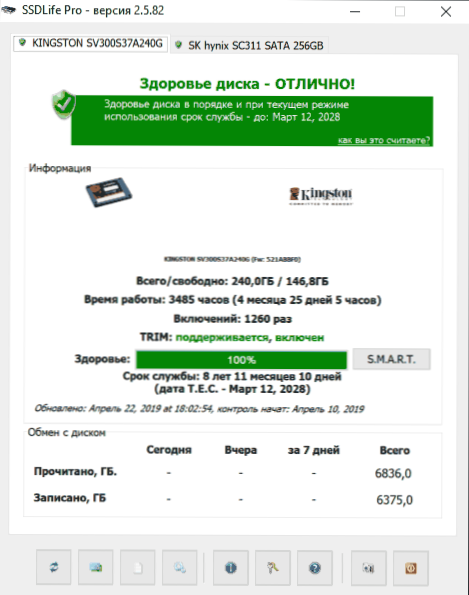
- Ako program ne podržava izračun radnog vijeka SSD -a vašeg branda ili modela, vidjet ćete informacije koje ne možete izračunati značenje i razlog za to. Na primjer, u mom slučaju, "Vaš SSD ne prijavljuje statistiku razmjene podataka" (u stvari, poanta je u tome što ovaj proizvođač inače bilježi neke važne atribute pametne samo -dijagnoze i ostalih programa testiranja SSD -a mogu dobro pročitati ove podatke).
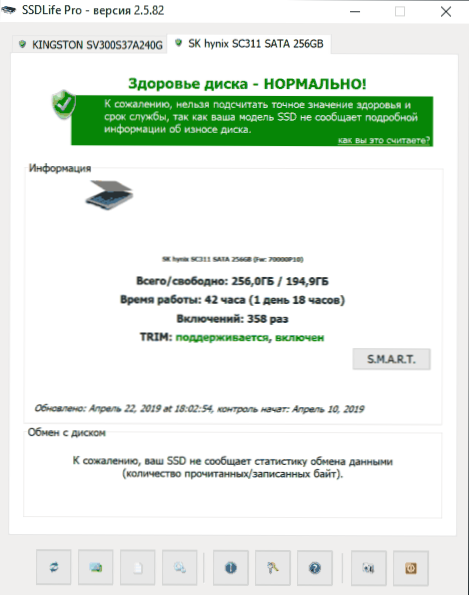
- Iz ostalih informacija u prozoru programa - informacije o tome je li uključena opcija Trim. Ako je isključen, preporučujem vam da se uključite (vidi. Kako omogućiti obloga u sustavu Windows), broj snimljenih i čitanje podataka.
- U SSDLife Pro, također možete vidjeti atribute Smart of Your Disk klikom na odgovarajući gumb.
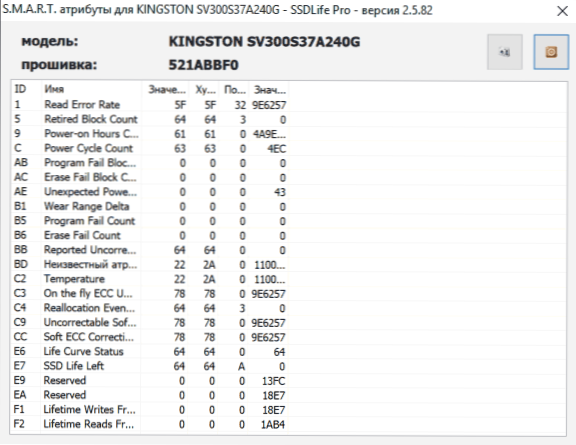
Možda je ovo sve: ali obično dovoljno da dobijete približnu ideju o trenutnom stanju vašeg SSD -a. Međutim, uzmite u obzir da su informacije upravo: stvar u stvarnom usluzi može se pokazati i više i manje od onoga što će biti naznačeno.
Besplatni SSDLife možete preuzeti s službene web stranice https: // ssd-life.ru/rus/preuzimanje.Html
- « Kako zabraniti uporabu USB flash pogona i drugih uklonjivih pogona u sustavu Windows
- Administrator, politika šifriranja ili pohranjivanje računovodstvenih podataka na Androidu - kako ispraviti »

